ロイオズ オンラインヘルプ
メンバーの追加
目次
- ・ はじめにお読みください
- ・ メンバーの登録方法
- ・ メールで招待する場合
はじめにお読みください
複数のメンバーでロイオズを使用する場合には、人数分のアカウントを追加します。
ロイオズでは、アカウントごとに弁護士・事務員などの職業の属性を持たせたり、権限の設定ができたりと、事務所のメンバー構成や任せたい仕事の内容・重要度に合わせて管理ができます。
ロイオズでは、アカウントごとに弁護士・事務員などの職業の属性を持たせたり、権限の設定ができたりと、事務所のメンバー構成や任せたい仕事の内容・重要度に合わせて管理ができます。
メンバーの登録方法
- 1. 「事務所設定」画面で[アカウントの管理]をクリックします。
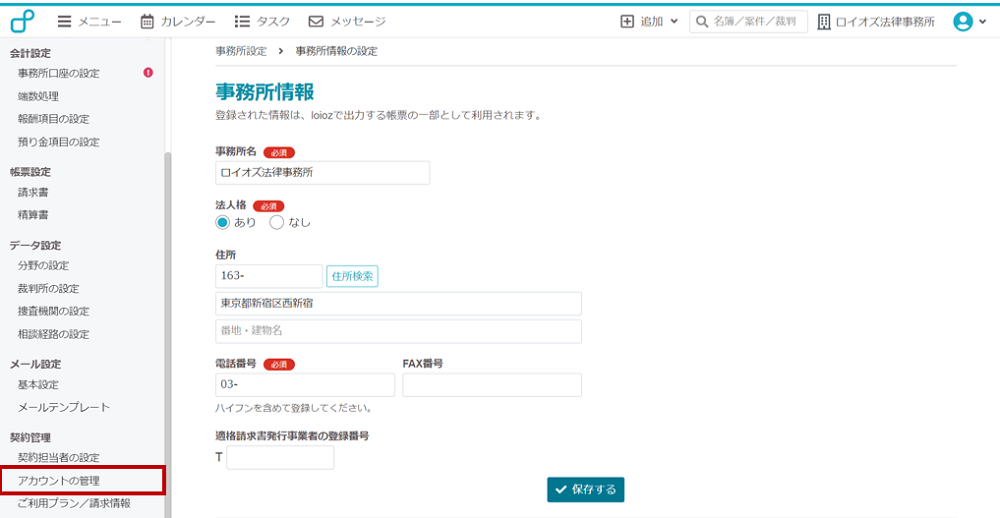
- 「アカウントの管理」画面が表示されます。
- 2. [+新規登録]ボタンをクリックします。
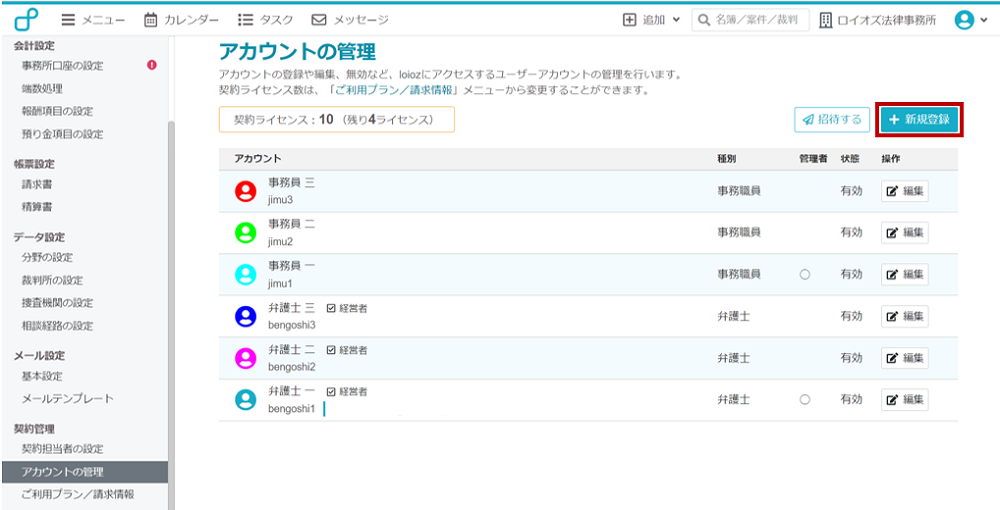
- 「アカウント更新」画面が表示されます。
- 3. 各項目を入力または選択し、[保存]ボタンをクリックします。
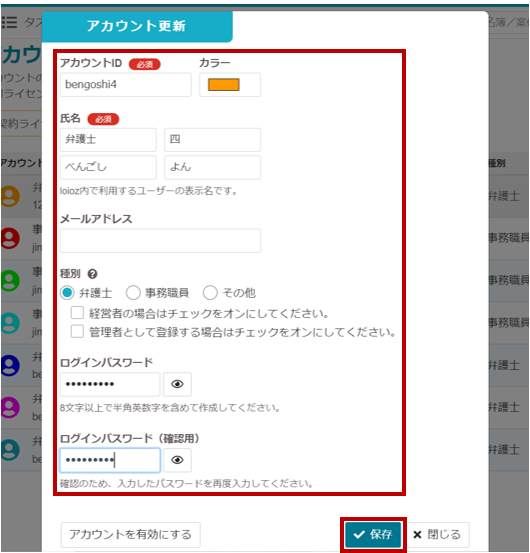
- ・ 経営者、代表弁護士、パートナー弁護士のいずれかに該当する場合は、[経営者の場合はチェックをオンにしてください。]にチェックを入れます。
- ・ 経営者ユーザーは、案件担当者の売上帰属先に指定することができます。
- ・ 管理者に該当する場合は、[管理者として登録する場合はチェックをオンにしてください。]にチェックを入れます。
- ・ 管理者ユーザーの画面には、メニューの[事務所設定]、[契約管理]メニューが表示され、閲覧、編集することができます。
- 確認画面が表示されます。
- 4. [OK]ボタンをクリックします。
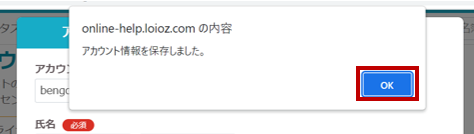
メンバーが登録できたら、各メンバーにログインURLとID、パスワードを伝えてください。各メンバーは、その情報をもとにログインします。
メールで招待する場合
- 1. 上記手順2で、[招待する]ボタンをクリックします。
「ロイオズに招待する」画面が表示されます。
- 2. [送信先]に招待するメンバーのメールアドレスを入力し、[招待メール送信]ボタンをクリックします。
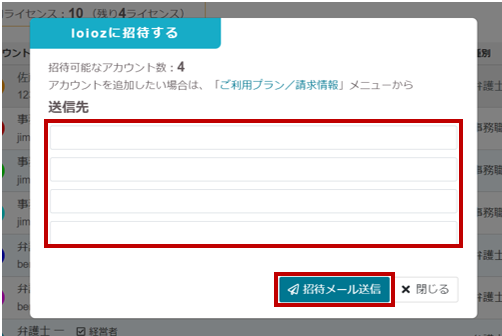
招待するメンバーにメールが届きます。メールを受信したメンバーは、メールの内容に従って登録します。
登録後、アカウントが自動で発行されるので、管理者ユーザーは権限の付与を行います。
検索
カテゴリ
-
導入を検討されている方
-
契約や料金に関する内容
-
初心者ガイド(初めての方はこちらから)
-
会計機能
-
-基本設定
- 口座情報を設定する
- 弁護士職印、事務所ロゴを登録する
- インボイス(適格請求書発行事業者番号)を設定する
- 端数処理を設定する
- 報酬項目のマスターを設定する
- 預り金/実費項目のマスターを設定する
- 帳票の雛型を編集する
- メールの基本設定をする
- メールテンプレートを設定する
-
-報酬/入出金データの登録
- 報酬データを登録する
- 報酬データのステータスを確認する
- 預り金/実費データを登録する
- 案件全体の報酬/預り金の状況を確認する
-
-請求書データの作成
- 請求書を作成する
- 作成済みの請求書を確認する
- 請求書を編集する
- 請求書を送付する
- 操作履歴を確認する
- 入金と返金処理をする
-
-
よくある質問